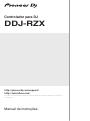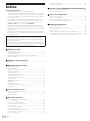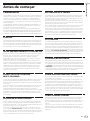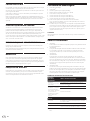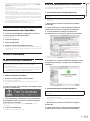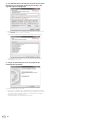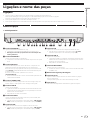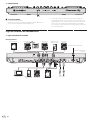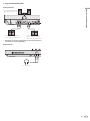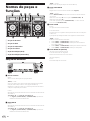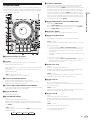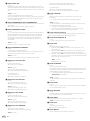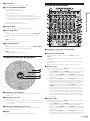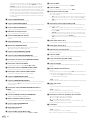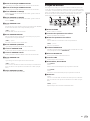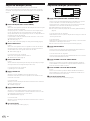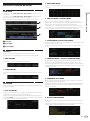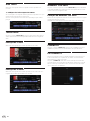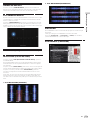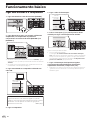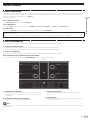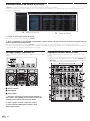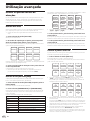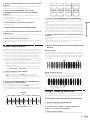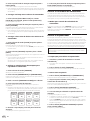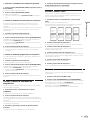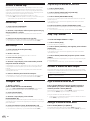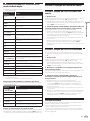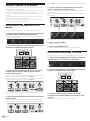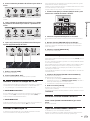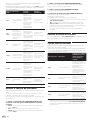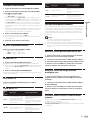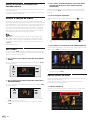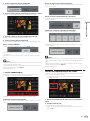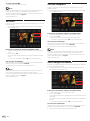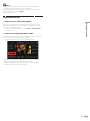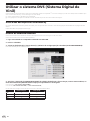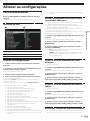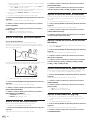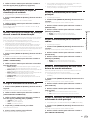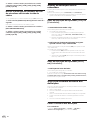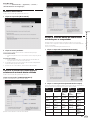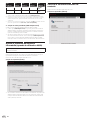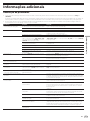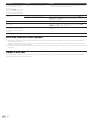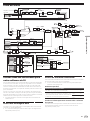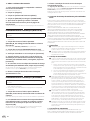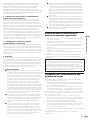Pt
2
Índice
Como ler este manual
! Obrigado por adquirir este produto da Pioneer DJ.
Certifique-se de que lê este manual e o “Manual de instruções (Guia
de início rápido)” fornecidos com a unidade. Ambos os documentos
incluem informações importantes que deve compreender antes de
utilizar este produto.
! Neste manual, os nomes dos menus exibidos no produto e no ecrã
do computador, bem como os nomes dos botões e dos terminais,
etc., são indicados entre parêntesis retos. (Por exemplo: botão
[Ficheiro], [CUE] e terminais de saída [PHONES])
! Note que os ecrãs e especificações do software descritos neste
manual, assim como o aspeto externo e especificações do hardware,
estão atualmente sob desenvolvimento e podem diferir das especifi-
cações finais.
! Note que dependendo da versão do sistema operativo, definições do
browser Web, etc., a operação pode diferir dos procedimentos des-
critos neste manual.
Este manual é constituído principalmente pelas explicações das
funções desta unidade, como hardware. Para instruções detalhadas
sobre o funcionamento do software rekordbox, consulte o Manual de
Instruções do rekordbox.
! Este Manual de instruções rekordbox pode ser transferido do site
de produtos rekordbox. Para obter detalhes, consulte Visualizar as
instruções de funcionamento do rekordbox (pág. 5 ).
Antes de começar
Características ............................................................................................ 3
Conteúdo da embalagem .......................................................................... 4
Sobre o rekordbox ....................................................................................... 4
Visualizar as instruções de funcionamento do rekordbox ...................... 5
Instale o rekordbox ..................................................................................... 5
Ligações e nome das peças
Ligações ....................................................................................................... 7
Nomes de peças e funções
Secção do browser ................................................................................... 10
Secção do deck ......................................................................................... 11
Secção de exibição do jog dial ................................................................ 13
Secção do misturador .............................................................................. 13
Secção de efeitos ...................................................................................... 15
Seção de exibição (deck) ......................................................................... 16
Seção de exibição (misturador)............................................................... 16
Ecrã táctil (secção do deck) ..................................................................... 17
TRACK INFO .............................................................................................. 18
MEMORY CUE INFO ................................................................................. 18
COMBO FX ................................................................................................ 18
SAMPLER REPEAT ................................................................................... 19
Ecrã táctil (secção do misturador) .......................................................... 19
NAVEGAR .................................................................................................. 19
Funcionamento básico
Ligar esta unidade e o computador ........................................................ 20
Iniciar o sistema ........................................................................................ 21
Encerrar o sistema ................................................................................... 23
Utilização avançada
Utilizar os painéis tácteis de atuações ................................................... 24
Utilizar o modo slip ................................................................................... 28
Utilizar o modo de deck duplo ................................................................. 28
Utilizar a função de início do fader ......................................................... 29
Utilizar efeitos............................................................................................ 29
Utilizar a função FX na batida ................................................................. 30
Utilizar a libertação FX.............................................................................. 31
Utilizar a função SOUND COLOR FX ...................................................... 31
Utilizar a função do oscilador .................................................................. 32
Utilizar o microfone .................................................................................. 33
Utilizar entradas externas ........................................................................ 33
Utilizar a função de vídeo ......................................................................... 34
Utilizar o sistema DVS (Sistema Digital de Vinil)
Acerca das definições de rekordbox dj ................................................... 38
Definir os sinais de controlo .................................................................... 38
Alterar as configurações
Ver o ecrã de utilitários ............................................................................. 39
Alterar as configurações .......................................................................... 39
Alterar as definições com o rekordbox ................................................... 42
Acerca do software utilitário das definições .......................................... 42
Informações adicionais
Resolução de problemas ......................................................................... 45
Acerca do visor de cristais líquidos ........................................................ 46
Limpar o ecrã tátil ..................................................................................... 46
Fluxo dos sinais ......................................................................................... 47
Utilizar como um controlador para outro software de DJ .................... 47
Acerca de marcas comerciais e marcas comerciais registadas ......... 49
Cuidados a ter relativamente aos direitos de autor ............................... 49

Pt 3
Antes de começar
Antes de começar
Características
Esta unidade é um controlador de DJ tudo em um concebido especifica-
mente para o rekordbox dj. As respetivas interfaces que incluem vários
controlos, tais como o “DISPLAY”, o “BIGJOG”, o “PERFORMANCE
PADS” e um misturador de 4 canais, estão posicionadas com espaço
suficiente para permitir atuações de DJ altamente personalizadas atra-
vés do rekordbox dj.
A unidade possui também as funções “COLORIZAÇÃO DO SOM FX” e
“AMOSTRADOR OSC” para que seja possível adicionar arranjos origi-
nais à música que está a ser reproduzida.
Além disso, os numerosos terminais de entrada e saída suportam uma
grande variedade de estilos de DJ. O material em alumínio do painel supe-
rior atribui um aspeto de alta qualidade ao design da unidade, que é ade-
quado para um leque de cenários como discotecas, festas residenciais, etc.
EXIBIÇÃO
Cada uma das secções do deck bem como a secção do misturador tem
um grande ecrã LCD a cores de 7 polegadas. Isto permite atuações de
DJ mais intuitivas pois são apresentadas tanto as formas de onda como
as informações sobre os efeitos e modos PAD necessários às atuações,
para que possam ser verificados instantaneamente.
JOG DE GRANDES DIMENSÕES e VISOR NO JOG
Registou-se o melhor intervalo de tempo da indústria desde o momento
em que o jog é utilizado até ao momento em que o sinal de controlo
é transferido para o software. Além disso, o “JOG DE GRANDES
DIMENSÕES”, um jog muito grande, permite ao DJ fazer scratching
sempre que o desejar de uma forma suave.
Situado no centro do jog, o “VISOR NO JOG” exibe o estado de repro-
dução da música e a posição de reprodução atual para que o DJ possa
efetuar o scratch de forma ainda mais precisa. Além disso, a unidade
está equipada com “AJUSTE DA SENSIBILIDADE JOG”, que é muito
conhecido na série CDJ. É possível ajustar a carga operativa e fazer
retroceder o tempo contínuo durante a reprodução de scratch para
agradar a todos os gostos.
PAINEL TÁCTIL DE ATUAÇÕES
MULTI-COLORIDO
Os “PAINÉIS TÁCTEIS DE ATUAÇÕES MULTICOLORES” são painéis em
borracha de grandes dimensões que permitem utilizar funções como
HOT CUE, PAD FX e SAMPLER, e estão posicionados na parte da frente
da unidade.
As músicas podem ser combinadas com ações dinâmicas, por exemplo,
batidas e rolling, e o volume do amostrador pode ser aumentado ou
reduzido dependendo da intensidade com que toca nos painéis.
Além disso, cada painel táctil dispõe de iluminação multicolor integrada
que pode ser utilizada para saber imediatamente, através da cor e do
estado da iluminação do painel, as informações de que necessita para
a sua atuação.
SEQUENCER DO AMOSTRADOR
Esta unidade está equipada com a função “SEQUENCER” que permite
ao DJ criar frases simples gravando e reproduzindo padrões de funcio-
namento do “SAMPLER”. A interface de funcionamento dedicada que é
fornecida possibilita uma utilização intuitiva.
Além disso, é possível carregar, para um deck, uma frase criada pre-
mindo o botão [SEQUENCE LOAD]. Carregar uma frase para um deck
permite realizar arranjos para serem adicionados às músicas utilizando
as várias funções do deck, tais como scratching e reprodução inversa, e
assim criar desempenhos musicais ainda mais originais.
MISTURADOR DE 4 CANAIS
A unidade inclui um “MISTURADOR DE 4 CANAIS” que permite ao DJ
operar independentemente músicas que estejam a ser reproduzidas
com quatro decks. É possível misturar quatro músicas para criar uma
mistura de DJ altamente personalizada.
Os medidores de nível estão situados próximo da unidade principal e a
interface de utilização de cada canal, permitindo assim saber imediata-
mente quais os níveis de entrada e saída.
Esta unidade mantém a disposição do painel de controlo da série DJM
da Pioneer, o padrão mundial em termos de misturadores de DJ.
A disposição simples e fácil de compreender do painel de controlo não
só simplifica as atuações de DJ, como também torna mais fácil, para os
DJ que estejam a utilizar a unidade pela primeira vez, fazê-lo sem hesi-
tações, pelo que pode ser usado sem quaisquer problemas como um
misturador permanentemente instalado no bar/discoteca.
OSC SAMPLER
A unidade está equipada com a função “OSC SAMPLER” que permite
gerar quatro tipos de som (NOISE, SINE, SIREN, e HORN). O funciona-
mento é simples. Basta premir o botão do tipo de som que quer emitir.
Pode levar a música a um nível totalmente diferente sobrepondo o som
do oscilador na música que está a reproduzir ou acentuando o clímax
da música. Pode, também, alterar a tonalidade rodando simplesmente
o controlo [OSC SAMPLER PARAMETER], o que permite gerar o som do
oscilador que está combinado com a música. Além disso, pode utilizar
os sons de amostra guardados no OSC SAMPLER na “rekordbox dj”.
COLORIZAÇÃO DO SOM FX
Esta unidade tem 6 tipos de efeitos (SPACE, DUB ECHO, CRUSH, JET,
PITCH e FILTER). O DJ pode ajustar as faixas para obter a qualidade de
som desejada e fazer atuações improvisadas rodando apenas os contro-
los [COLOR] fornecidos para cada um dos canais. O ajuste do controlo
[PRAMETER] permite conseguir uma gama mais variada de expressões.
É igualmente possível realizar atuações com efeitos criativos atribuindo
a sua SOUND COLOR FX preferida incluída na “rekordbox dj”.
PORTA USB PLUG AND PLAY DUPLA
São fornecidas duas placas de som USB para ligar a unidade a até dois
computadores em simultâneo.
As placas de som da unidade e todos os botões e controlo estão confi-
gurados para estabelecerem ligação previamente à “rekordbox dj”, para
que o DJ possa iniciar imediatamente as suas atuações utilizando a
“rekordbox dj” sem necessidade de efetuar definições complicadas.
O seletor USB localizado na parte superior pode ser utilizado para alter-
nar entre as duas placas de som com uma única ação. Quando um DJ
assume o lugar de outro, esta função proporciona uma transição suave
entre os dois computadores sem interrupções.
CONECTIVIDADE FLEXÍVEL
São fornecidos quatro sistemas de entrada externa e dois sistemas de
entrada MIC para ligar um leitor de CD ou um gira-discos analógico.
É possível efetuar misturas sem a necessidade de um computador, pelo
que a unidade pode também ser utilizada com um misturador de DJ
simples.
Além disso, são fornecidos dois sistemas MASTER OUT e um sistema
BOOTH OUT para manusear a saída de dispositivo PA profissional.
São suportados todos os tipos de cenários de festa e estilos de reprodu-
ção de DJ.

Pt
4
FADER RESISTENTE
O crossfader e o fader dos canais têm uma estrutura deslizante, na qual
o botão do fader é suportado por dois eixos de metal.
Isto permite uma utilização sem problemas livre de oscilação e oferece
uma longa durabilidade.
Além disso, os efeitos no interior dos faders provocados pelo líquido e
poeiras são minimizados.
Está incorporado um FADER, desenvolvido independentemente, para
que o crossfader suporte a reprodução de scratch, proporcionando uma
durabilidade de mais de 10 000 000 operações e uma funcionalidade
apurada.
ELEVADA QUALIDADE SONORA
Através do nivelamento do circuito de áudio dos dispositivos de áudio
Pioneer DJ para bares/discotecas, a unidade proporciona um som
potente e de elevada qualidade de som fiel ao original. Reproduz um
som para bares/discotecas muito nítido e potente fiel ao original através
de um conversor de D/A de alto desempenho (96 kHz/32-bits) e um
circuito de relógio com poucos desvios fabricado pela Asahi Kasei. Além
disso, como suporta 92 kHz/24-bits, a unidade também consegue repro-
duzir, fielmente, sons delicados.
DESIGN DE QUALIDADE PROFISSIONAL
O material em alumínio no painel superior fornece uma sensação de
design de qualidade elevada.
Esta unidade é uma peça fundamental para atuações de DJs em bares/
discotecas e festas residenciais.
MODO SLIP
Esta unidade está equipada com uma função de SLIP MODE que per-
mite que o som continue em segundo plano enquanto as operações
como looping, scratching e hot cueing estão a ser efetuadas. Isto signi-
fica que operações como o looping, scratching e hot cueing são efetua-
das sem alterar a composição da faixa original.
PESQUISA DA AGULHA
O DJ pode tocar simplesmente, com um dedo, numa forma de onda no
ecrã tátil (secção do deck), para procurar instantaneamente o ponto
em que tocou. Isto torna a procura intuitiva e muito rápida dando, além
disso, a sensação de tocar diretamente na música.
Conteúdo da embalagem
! Cabo de alimentação
! Cabo USB1
! Garantia (apenas para alguns países)2
! Manual de instruções (Guia de início rápido)
! Aviso sobre a licença do software
! Cartão da chave de licença do rekordbox dj
! Cartão da chave de licença do rekordbox dvs
! Cartão da chave de licença do rekordbox video
1 Está incluído apenas um cabo USB com esta unidade.
Para ligar duas unidades, utilize um cabo que esteja em conformi-
dade com as normas USB 2.0.
2 Produtos só para a Europa. (As informações correspondentes são
fornecidas na capa do “Manual de instruções (Guia de início rápido)”
para o Japão e na última página tanto nas versões inglesa como
francesa do “Manual de instruções (Guia de início rápido)” para a
região norte americana.)
Cuidados
Não é possível emitir uma nova chave de licença. Tenha cuidado para
não perdê-la.
Sobre o rekordbox
! rekordbox
O rekordbox é um software composto que permite a gestão de faixas
e as atuações de DJ.
! rekordbox dj
A função de atuações de DJ do rekordbox é denominada rekordbox
dj. Introduza a chave de licença exibida no cartão da chave de
licença do rekordbox dj incluído com este produto para utilizar o
rekordbox dj.
! rekordbox dvs
A função DVS, que é uma função que pode ser adicionada ao
rekordbox dj para executar operações de deck utilizando sinais de
controlo reproduzidos com CDJ ou um prato, designa-se rekordbox
dvs. Introduzindo o código de licença indicado no cartão de licença
fornecido com o equipamento é possível adicionar esta função à
rekordbox dj.
! rekordbox video
Trata-se de uma função de vídeo designada rekordbox video que
pode ser adicionada à rekordbox dj e permite a reprodução de vídeo
e ficheiros de imagens bem como atuações. Introduzindo o código
de licença indicado no cartão de licença fornecido com o equipa-
mento é possível adicionar a rekordbox dj a esta função.
Ambiente mínimo de funcionamento
Sistemas
operativos
suportados
CPU e memória necessária
Mac OS X:
10.11/10.10/10.9 (última
atualização)
Processador Intel® Core™ i5 2,5 GHz ou superior
8 GB ou mais de RAM
Windows: Windows 10,
Windows 8.1, Windows
8.1 Pro (service pack
mais recente), Windows
7 Home Premium,
Professional, Ultimate
(service pack mais
recente)
Processador Intel® Core™ i5 2,5 GHz ou superior
8 GB ou mais de RAM
Outros
Porta USB É necessária uma porta USB 2.0 para ligar o computa-
dor a esta unidade.
Resolução de exibição Resolução de 1280 x 768 ou superior
Ligação à Internet É necessária uma ligação à Internet para registar uma
conta de utilizador do rekordbox e transferir o software.
! A rekordbox só é compatível com sistemas operativos de 64 bits (Windows/
Mac).

Pt 5
Antes de começar
! Para obter informações sobre os requisitos de sistema mais recentes, compa-
tibilidade e sistemas operativos do rekordbox suportados, consulte [System
Requirements] no site rekordbox.com abaixo.
http://rekordbox.com/
! Não é garantido um funcionamento em todos os computadores, mesmo se
todas as condições do ambiente de funcionamento mínimo necessário indica-
das aqui forem cumpridas.
! Dependendo das definições de poupança de energia do computador, etc., a
CPU e o disco rígido podem não fornecer capacidades de processamento sufi-
cientes. Em computadores portáteis em particular, certifique-se de que o com-
putador se encontra nas condições adequadas para fornecer um desempenho
elevado constante (por exemplo, mantendo-o ligado à alimentação CA) durante
a utilização do rekordbox.
! A utilização de Internet exige um contrato com um fornecedor de serviços de
Internet e o pagamento das taxas do fornecedor.
! Utilize a versão/service pack mais recente do sistema operativo.
Visualizar as instruções de
funcionamento do rekordbox
1 Inicie um browser Web no computador e aceda ao
site de produtos do rekordbox abaixo.
http://rekordbox.com/
2 Clique em [Support].
3 Clique em [Manual].
4 Clique no idioma pretendido do manual.
! Este Manual de instruções rekordbox dvs e do rekordbox video pode
ser transferido do site de produtos rekordbox. Se necessário, transfi-
ra-as e leia-as.
Instale o rekordbox
Antes da instalação rekordbox
O software rekordbox não está incluído.
Aceda ao site de produtos rekordbox e transfira o software.
http://rekordbox.com/
! O utilizador é responsável por preparar o computador, dispositivos
de rede e outros elementos do ambiente de utilização da Internet
necessários para efetuar uma ligação à Internet.
Obter o software rekordbox
1 Aceder ao site de produtos do rekordbox
https://rekordbox.com/en/store/
! Os conteúdos da página estão sujeitos a alterações sem aviso
prévio.
2 Selecione o guia Como Começar e, em seguida, clique
em [Free To Download].
3 Leia atentamente o Acordo de Licença do Software
pelo Utilizador Final e selecione a caixa de verificação
[Concordar], se concordar.
Quando seleciona a caixa de verificação, [Download] torna-se
selecionável.
4 Clique em [Download].
A transferência do rekordbox inicia-se.
Acerca do procedimento de instalação
O procedimento de instalação varia consoante o sistema operativo (SO)
do computador que está a utilizar.
Procedimento de instalação (Mac OS X)
Não ligue esta unidade e o computador até a instalação estar
concluída.
! Se estiverem a ser executados outros programas no computador,
encerre-os.
1 Descomprima o ficheiro do software rekordbox
transferido.
2 Clique duas vezes no ficheiro descomprimido do
software para executar o programa de instalação.
3 Leia atentamente os termos do contrato de
licenciamento e, caso concorde, clique em [Concordar].
! Se não concordar com o conteúdo do contrato de concessão de
licença, clique em [Discordar] para sair da instalação.
4 Se aparecer o ecrã de conclusão da instalação, clique
em [Fechar] para fechar o programa de instalação do
rekordbox.
Procedimento de instalação (Windows)
Não ligue esta unidade e o computador até a instalação estar
concluída.
! Inicie a sessão do utilizador definido como administrador do compu-
tador antes da instalação.
! Se estiverem a ser executados outros programas no computador,
encerre-os.
1 Descomprima o ficheiro do software rekordbox
transferido.
2 Clique duas vezes no ficheiro descomprimido do
software para executar o programa de instalação.

Pt
6
3 Leia atentamente os termos do contrato de concessão
de licença e, se concordar, selecione [Concordo] e, em
seguida, clique em [Seguinte].
! Se não concordar com o conteúdo do contrato de utilização, clique
em [Cancelar] para cancelar a instalação.
Depois de ter especificado o destino de instalação, esta começa.
A mensagem de instalação com sucesso é apresentada após a
instalação ser concluída.
4 Clique em [Terminar] para sair do programa de
instalação do rekordbox.
A instalação está agora concluída.
! Para utilizar o rekordbox dj, o rekordbox dvs e o rekordbox video, tem
de efetuar a ativação (autenticação da licença) respetiva. Para obter
mais informações, consulte o Manual de instruções do rekordbox,
rekordbox dvs ou rekordbox video.
https://rekordbox.com/ja/support/manual.php

Pt 7
Ligações e nome das peças
Ligações e nome das peças
Ligações
! Ligue o fio elétrico depois de terminar de fazer todas as ligações entre os dispositivos.
Certifique-se de desligar a energia e desligar o fio da tomada sempre que fizer ou mudar as ligações.
Consulte as instruções de funcionamento do componente a ligar.
! Certifique-se de que utiliza o cabo de alimentação incluído.
! Certifique-se de que utiliza o cabo USB fornecido com este produto ou um que esteja em conformidade com as normas USB 2.0.
Nome das peças
Painel posterior
4 42 d5 9 c
6 7 6 7
1 a388 b
1 Terminais MASTER 1
Ligue os altifalantes alimentados, etc, aqui.
! Compatível com saídas balanceadas do tipo conector XLR.
! Não ligue o terminal que pode fornecer a alimentação fan-
tasma (phantom).
2 Terminais MASTER 2
Ligue a um amplificador alimentado, etc.
! Compatível com saídas não balanceadas do tipo ficha com pinos
RCA.
3 Terminais BOOTH
Terminais de saída para um monitor de cabine, compatíveis com
saída balanceada ou não balanceada para um conector TRS.
O som do canal principal pode ser emitido a partir dos terminais de
saída [BOOTH] independentemente do nível de áudio definido para
o canal principal.
O nível do volume pode ser ajustado com o controlo
[BOOTH MONITOR].
! O som fica distorcido se o nível for muito elevado quando utilizar
saídas não balanceadas.
4 Terminal SIGNAL GND
Permite ligar um fio de ligação à terra do leitor analógico aqui. Isto
ajuda a reduzir o ruído quando o leitor analógico está ligado.
5 Terminal USB-B
Ligue a um computador.
! Ligue esta unidade ao computador diretamente através do cabo
USB fornecido com este produto ou um que esteja em conformi-
dade com as normas USB 2.0.
! Não pode ser utilizado um hub USB.
6 Terminais PHONO
Ligue a um dispositivo de saída do nível fono (cartucho MM). Não
introduza sinais do nível de linha.
! Tem de colocar previamente o interruptor seletor [LINE, PHONO,
USB] situado na parte superior da unidade na posição [PHONO].
7 Terminais LINE
Ligue a um leitor de DJ ou outro dispositivo do nível de linha.
! Tem de colocar previamente o interruptor seletor [LINE, PHONO,
USB] situado na parte superior da unidade na posição [LINE].
8 Terminais CD
Ligue a um leitor de DJ ou outro dispositivo do nível de linha.
! Tem de colocar previamente o interruptor seletor [CD, USB]
situado na parte superior da unidade na posição [CD].
9 Terminal USB-A
Ligue a um computador.
! Ligue esta unidade ao computador diretamente através do cabo
USB fornecido com este produto ou um que esteja em conformi-
dade com as normas USB 2.0.
! Não pode ser utilizado um hub USB.
a Terminais MIC1/MIC2
Permite ligar um microfone aqui.
! Pode ser utilizado um conector XLR ou uma ficha de auscultado-
res (Ø 6,3 mm).
b Ranhura de segurança Kensington
c Terminal AC IN
Ligue o fio elétrico depois de terminar de fazer todas as ligações
entre os dispositivos.
Certifique-se de que utiliza o cabo de alimentação incluído.
d Interruptor u
Alterna a alimentação desta unidade entre ligada e em espera.

Pt
8
Painel frontal
1
1 Tomadas PHONES
Ligue aqui os auscultadores.
Podem ser utilizadas fichas de auscultadores estéreo (Ø 6,3 mm) e
mini fichas de auscultadores estéreo (Ø 3,5 mm).
! Existem dois terminais de saída (um para uma tomada da
auscultadores estéreo e uma para uma mini tomada de auscul-
tadores estéreo), mas não utilize ambos os terminais em simul-
tâneo. Se um for ligado ou desligado enquanto o outro está a
ser utilizado, o volume do outro em utilização pode aumentar ou
diminuir subitamente.
Ligar os terminais de entrada/saída
Ligar terminais de entrada
Painel posterior
AUDIO OUT
RL
CON
T
RLR
LR
L
R
LR
L
RL
DJ playerLeitor de DJLeitor de DJ
Leitor de DJ
Computador
Leitor analógico
Microfone
Leitor analógico
Dispositivo de
áudio portátil
Dispositivo de
áudio portátil
Cabo de alimentação
(incluído)
Para a saída de alimentação

Pt 9
Ligações e nome das peças
Ligar terminais de saída
Painel posterior
RL
Componente, amplificador,
altifalante amplificado, etc.
Amplificador alimentado,
altifalantes alimentados, etc.1
Amplificador alimentado
(para monitor da cabine),
altifalantes alimentados, etc.
1 Não ligue o terminal que pode fornecer alimentação fantasma
(phantom) ao terminal [MASTER 1].
Painel frontal
Auscultadores

Pt
10
Nomes de peças e
funções
BPM DOWN
BPM UP
1 Secção do browser
2 Secção do deck
3 Secção do misturador
4 Secção de efeitos
5 Seção de exibição (deck)
6 Seção de exibição (misturador)
Secção do browser
1 5
3
24
3
2
1 Seletor rotativo
Rodar:
Move o cursor de seleção na aplicação de DJ.
[SHIFT] + rodar:
Amplia ou reduz o visor de forma de onda mostrado na secção de
exibição (misturador) se existir uma ligação rekordbox dj.
Rode para a direita para ampliar a visualização da forma de onda e
rode para a esquerda para a reduzir.
Premir:
Move-se entre a área de vista em árvore e a área de lista de faixas da
rekordbox dj.
[Tree View] l lista [Track] l [Tree View] l ...
! Se [Tag List], [Palette bank1] e [Related Tracks] aparecerem,
também se move entre essas áreas.
2 Botão BACK
Premir:
Move-se entre a área de vista em árvore e a área de lista de faixas da
rekordbox dj.
[Tree View] l lista [Track] l [Tree View] l ...
! Se [Tag List], [Palette bank1] e [Related Tracks] aparecerem,
também se move entre essas áreas.
[SHIFT] + premir:
Muda o visor da secção de procura da rekordbox dj.
3 Botão TAG TRACK
Premir:
Regista ou elimina a faixa selecionada na/da [Tag List].
[SHIFT] + premir:
Mostra [Related Tracks] se estiverem ocultas e oculta-as se estive-
rem visíveis.
Nenhuma visualização l visualização de [Related Tracks] l
Nenhuma visualização l …
Além disso, quando aparece [Related Tracks], o cursor move-se
para a área da [Related Tracks].
4 Botão LOAD
Premir:
Carrega a faixa selecionada no deck.
Prima duas vezes:
Transfere a faixa carregada no deck que não está a ser utilizado para
o deck ativo.
A posição de reprodução também é carregada no mesmo estado.
[SHIFT] + premir:
Ordena a lista de faixas da biblioteca.
! Botão [SHIFT] + LOAD (DECK1): Ordena por BPM.
! Botão [SHIFT] + LOAD (DECK2): Ordena pelos títulos de faixa
por ordem alfabética.
! Botão [SHIFT] + LOAD (DECK3): Ordena pelos números de faixa.
! Botão [SHIFT] + LOAD (DECK4): Ordena por intérpretes.
5 Botão WAKE UP (UTILITY)
(Durante o funcionamento normal)
Prima durante mais de 1 segundo:
Mostra o ecrã de utilitários no ecrã central.
(Durante a espera)
Premir:
O modo de espera é cancelado.

Pt 11
Nomes de peças e funções
Secção do deck
Esta secção é utilizada para controlar os quatro decks. Os botões e con-
trolos para operar os decks 1 e 3 estão localizados no lado esquerdo do
controlador e os utilizados para operar os decks 2 e 4 estão localizados
no lado direito do controlador.
u
v
z
A
y
w
t
x
1 Secção de exibição do jog dial
= Secção de exibição do jog dial (pág. 13 )
2 Jog dial
Rode a parte superior quando o modo VINYL está ativado:
Efetua a operação de scratching.
Rode a seção exterior ou a parte superior quando o modo VINYL está
desativado:
É possível efetuar a operação de largura de pitch (ajuste da veloci-
dade de reprodução).
[SHIFT] + deslocar para cima:
Avança rapidamente ou recua rapidamente.
3 Controlo JOG FEELING ADJUST
Ajusta a carga aplicada quando o jog dial é rodado.
A carga fica mais intensa quando é rodado para a direita, mais
reduzida quando rodado para a esquerda.
4 Controlo VINYL SPEED ADJUST TOUCH/BRAKE
Ajusta a velocidade a que a reprodução desacelera até parar quando
é efetuada a paragem durante a reprodução.
5 Botão JOG MODE
Premir:
Liga e desliga o modo vinil.
6 Botão MASTER TEMPO
Premir:
Liga e desliga a função de master tempo.
Quando a função de master tempo está ativada, a tecla não muda
mesmo que a velocidade de reprodução seja alterada com o desliza-
dor [TEMPO].
[SHIFT] + premir:
A amplitude de variação do deslizador [TEMPO] alterna sempre que
o botão é premido.
±6% ±10% ±16% WIDE
7 Indicador TAKEOVER
Quando alternar os decks, a função de sincronização estiver des-
ligada ou ligar o master durante a sincronização, a posição do
deslizador do controlador [TEMPO] pode não coincidir com o tempo
do software (pitch). Para recuperar o controlo do tempo a partir do
controlador, ajuste utilizando o indicador de takeover como referên-
cia. Mova lentamente o deslizador [TEMPO] na direção em que o
indicador de takeover se acender. Quando deslocado para a posição
na qual o indicador de takeover se apaga, a posição respetiva coin-
cide com o tempo (pitch) do software e o tempo pode novamente ser
controlado com o deslizador [TEMPO].
8 Botão TEMPO RESET e indicador TEMPO RESET
Premir:
Liga e desliga TEMPO RESET.
Se ligar TEMPO RESET, a faixa é reproduzida à velocidade de repro-
dução original independentemente da posição do cursor [TEMPO].
Se ligar TEMPO RESET, o indicador acende-se.
9 Deslizador TEMPO
Utilize para ajustar a velocidade de reprodução da faixa.
a Botão AUTO BEAT LOOP
Premir:
Liga e desliga o loop manual e o loop de batida automático.
[SHIFT] + premir:
O loop registado na [rekordbox] pode ser definido como o loop ativo.
Definir um loop ativo
! Se premir os botões [SHIFT] e [AUTO BEAT LOOP] com um loop
registado no rekordbox e carregar uma faixa que não tenha um
loop ativo definido, pode definir como loop ativo o loop à direita
mais próximo.
! A função é inválida se carregar uma faixa que não tenha um loop
registado.
Cancelar a definição do loop ativo
! Se premir os botões [SHIFT] e [AUTO BEAT LOOP] quando está
carregada uma faixa com um loop ativo definido, o loop ativo
definido pode ser cancelado.
b Botão LOOP 1/2X
Premir:
Selecione a batida de loop automático.
Durante a reprodução de loop, a duração da reprodução de loop é
dividida a meio sempre que este botão é premido.
[SHIFT] + premir:
Durante a reprodução de loop, desloca o loop para a esquerda na
quantidade igual à sua duração. (Movimento de Loop)
c Botão LOOP 2X
Premir:
Selecione a batida de loop automático.
Durante a reprodução de loop, a duração do loop duplica cada vez
que prime este botão.
[SHIFT] + premir:
Durante a reprodução de loop, desloca o loop para a direita na quan-
tidade igual à sua duração. (Movimento de Loop)
d Botão LOOP IN
Premir:
Ponto de Entrada de Loop está definido.
Quando este botão é premido durante a reprodução de loop, o ponto
de entrada de loop pode ser ajustado de forma precisa utilizando o
jog dial.
[SHIFT] + premir:
Move-se para o ponto de entrada de loop.
Prima durante mais de 1 segundo:
Inicia o looping de 4 batidas.

Pt
12
e Botão LOOP OUT
Premir:
O ponto de saída de loop é definido e a reprodução de loop inicia.
Quando este botão é premido durante a reprodução de loop, o ponto
de saída de loop pode ser ajustado de forma precisa utilizando o jog
dial.
[SHIFT] + premir:
Cancela a reprodução de loop. (Saída de Loop)
Após a reprodução de loop ser cancelada, a reprodução regressa ao
ponto de entrada de loop definido previamente e a reprodução de
loop é retomada. (Reloop)
f Botão PARAMETERc, Botão PARAMETERd
Definem os vários parâmetros para quando utilizar os painéis tácteis
de atuações.
= Utilizar os painéis tácteis de atuações (pág. 24 )
g Botão SEQUENCER START
Premir:
Inicia a reprodução da informação da atuação gravada (sequência).
Quando este botão é premido novamente durante a reprodução
de uma sequência, a reprodução é colocada em pausa. Quando
este botão é premido durante a gravação de uma sequência, a
nova sequência é gravada por cima da sequência que está a ser
reproduzida.
[SHIFT] + premir:
Seleciona e chama a sequência guardada.
h Botão SEQUENCER OVERDUB
Premir:
Liga e desliga a função de overdub.
Entra no estado de espera de gravação e inicia a gravação da infor-
mação da atuação quando opera uma painel táctil.
[SHIFT] + premir:
Guarda a informação da atuação gravada no sequenciador.
i Botão do modo HOT CUE
Premir:
Define o modo hot cue.
= Utilizar hot cues (pág. 24 )
[SHIFT] + premir:
Define o modo de salto de batida.
= Utilizar a função beat jump (pág. 24 )
Prima duas vezes:
Define o sensor ativo.
= Utilizar o sensor ativo (pág. 27 )
j Botão do modo PAD FX1
Premir:
Define o modo do painel táctil FX1.
= Utilizar o painel táctil FX (pág. 24 )
[SHIFT] + premir:
Define o modo do painel táctil FX2.
= Utilizar o painel táctil FX (pág. 24 )
k Botão do modo SLICER
Premir:
Define o modo do divisor.
= Utilizar a função Divisor (pág. 25 )
[SHIFT] + premir:
Define o modo do divisor de loop.
= Utilizar a função Divisor (pág. 25 )
l Botão do modo SAMPLER
Premir:
Define o modo do amostrador.
= Utilizar a função do amostrador (pág. 25 )
[SHIFT] + premir:
Define o modo de velocidade do amostrador.
= Utilizar a velocidade do amostrador (pág. 26 )
Prima duas vezes:
Define o modo de chamadas sequenciais.
= Utilizar o modo de chamada de sequências (pág. 27 )
m Botão CAPTURE
Premir:
Regista o loop que está a ser reproduzido no painel táctil do
amostrador.
! É ativado quando o looping está no estado de definido.
[SHIFT] + premir:
Carrega as secções na área de destino do divisor ou divisor de loop
em ranhuras do amostrador separadas.
! É ativado no modo de divisor ou divisor de loop.
! Para obter instruções detalhadas sobre o divisor ou loop de
divisor, consulte o manual do software rekordbox.
n Painel táctil de atuações
Podem ser realizadas várias atuações utilizando os painéis tácteis.
= Utilizar os painéis tácteis de atuações (pág. 24 )
o Botão PLAY/PAUSE f
Premir:
Utilize para reproduzir/colocar em pausa faixas.
p Botão CUE
Premir:
Define, reproduz e evoca cue points.
! Quando o botão [CUE] é premido durante uma pausa, o cue
point é definido.
! Quando o botão [CUE] é premido durante a reprodução, a faixa
regressa ao cue point e é colocada em pausa. (Cue anterior)
! Quando o botão [CUE] é premido e mantido premido após a faixa
regressar ao cue point, a reprodução continua desde que o botão
esteja premido. (Amostrador Cue)
[SHIFT] + premir:
Regressa ao início da faixa.
q Botão QUANTIZE
Premir:
Ativa a função de quantificação.
Por exemplo, quando a função de quantificação está ativada, o ponto
é definido automaticamente para a posição de batida mais próxima
quando está definido um hot cue point.
! A resolução da batida quantizada pode ser selecionada em
[Preferências] da rekordbox.
[SHIFT] + premir:
Carrega a sequência atualmente em reprodução para o deck como
uma faixa.
r Botão SYNC
Premir:
Alterna entre a sincronização e a não sincronização (SYNC ON/OFF)
com o tempo do deck principal.
s Botão MASTER
Premir:
Utilize para definir a faixa carregada nesta unidade como a principal
para a função de sincronização de batida.
t Botão SHIFT
Quando é premido outro botão enquanto está a premir o botão
[SHIFT], é evocada uma função diferente.
u Botão SLIP
Premir:
Liga e desliga o modo “slip”.
= Utilizar o modo slip (pág. 28 )
v Botão DECK 3
Alterna o deck a ser controlado para o deck 3.

Pt 13
Nomes de peças e funções
w Botão DECK 1
Alterna o deck a ser controlado para o deck 1.
x Alavanca DIRECTION FWD REV
Incline a alavanca para a frente:
Ativa a reprodução na direção inversa.
Incline a alavanca para trás:
Ativa a reprodução na direção inversa no estado “slip”.
! A reprodução na direção inversa vai até 8 batidas. Quando as 8
batidas terminarem, a reprodução na direção inversa é cance-
lada automaticamente e a reprodução volta ao normal.
Coloque a alavanca no centro:
Desativa a reprodução na direção inversa.
y Indicador REV
Acende-se durante a reprodução na direção inversa.
z Botão GRID SLIDE
Premir:
Quando o jog dial é rodado enquanto prime o botão [GRID SLIDE],
a grelha de batida geral pode ser deslocada para a esquerda ou
direita.
[SHIFT] + premir:
Duplica o intervalo das grelhas de batida.
A Botão GRID ADJUST
Premir:
Quando o jog dial é rodado enquanto prime o botão [GRID ADJUST],
é possível ajustar o intervalo da grelha de batida.
[SHIFT] + premir:
Reduz a metade as grelhas de batida.
Secção de exibição do jog dial
1
2
3
4
1 Exibição do funcionamento
Trabalha em sincronização com a indicação de rotação do deck da
rekordbox dj.
2 Exibição do Cue point
Mostra o ponto cue.
! Pode alternar entre a visualização atual de cue e a visualização
de contagem decrescente de hot cue nas definições de ambiente
da rekordbox.
3 Exibição de deteção de toque no jog
A indicação acende quando a parte superior do jog dial é premida
com o modo VINYL ativado.
4 VINYL
A indicação acende quando o modo VINYL está ativado.
Secção do misturador
BPM DOWN
BPM UP
12 2 2 23 4 3 4
7
5
8
6
b
c
d
e
i
j
k
l
m
n
o
p
q
t
x
BO B B B
z
AN A A A
9
a
g
h
f
CC
D
E
w
r
F
GH
IJ
u
v
u
v
u
v
u
v
t
y
x
z
wy
CC
M
L
K
x
z
wy
x
z
wy
v
u
s
1 Interruptor seletor OFF, ON, TALK OVER
Liga/desliga o microfone.
2 Indicador de ligação USB
Exibe o estado de ligação entre o terminal USB-A e o terminal
USB-B.
Acende: Quando o computador está ligado ao terminal e o driver
instalado
Pisca: Quando o computador está ligado ao terminal e o driver não
está instalado
Apagado: Quando o computador não está ligado ao terminal
3 Botão USB (A)
Quando está aceso, o terminal USB-A está a ser utilizado em comu-
nicação com o computador.
! O botão [USB (A)] e o botão [USB (B)] situados no lado esquerdo
são utilizados para controlar a comunicação USB do deck 1 ou
do deck 3. O botão [USB (A)] e o botão [USB (B)] situados no lado
direito são utilizados para controlar a comunicação USB do deck
2 ou do deck 4.
! Quando o botão [USB (A)] ou o botão [USB (B)] situados no lado
esquerdo estão a piscar, isso significa que o áudio do deck 1 ou
do deck 3 está a ser transmitido. O botão pára de piscar quando
o fader dos canais do deck 1 ou do deck 3 é deslocado para
a posição mais frontal. Quando o botão [USB (A)] ou o botão
[USB (B)] situados no lado direito estão a piscar, isso significa
que o áudio do deck 2 ou do deck 4 está a ser transmitido. O
botão pára de piscar quando o fader dos canais do deck 2 ou do
deck 4 é deslocado para a posição mais frontal. (Quando o termi-
nal USB é alternado, o som também alterna automaticamente.
Por isso, quando o botão está a piscar, antes de alternar o termi-
nal USB, certifique-se de que o deck não está a ser utilizado por
outra pessoa.)
4 Botão USB (B)
Quando está aceso, o terminal USB-B está a ser utilizado em comu-
nicação com o computador.
! O botão [USB (A)] e o botão [USB (B)] situados no lado esquerdo
são utilizados para controlar a comunicação USB do deck 1 ou
do deck 3. O botão [USB (A)] e o botão [USB (B)] situados no lado
direito são utilizados para controlar a comunicação USB do deck
2 ou do deck 4.
! Quando o botão [USB (A)] ou o botão [USB (B)] situados no lado
esquerdo estão a piscar, isso significa que o áudio do deck 1 ou
do deck 3 está a ser transmitido. O botão pára de piscar quando

Pt
14
o fader dos canais do deck 1 ou do deck 3 é deslocado para
a posição mais frontal. Quando o botão [USB (A)] ou o botão
[USB (B)] situados no lado direito estão a piscar, isso significa
que o áudio do deck 2 ou do deck 4 está a ser transmitido. O
botão pára de piscar quando o fader dos canais do deck 2 ou do
deck 4 é deslocado para a posição mais frontal. (Quando o termi-
nal USB é alternado, o som também alterna automaticamente.
Por isso, quando o botão está a piscar, antes de alternar o termi-
nal USB, certifique-se de que o deck não está a ser utilizado por
outra pessoa.)
5 Controlo MASTER LEVEL
Ajusta a saída do nível de som principal.
6 Controlo MASTER BALANCE
Ajusta o balanço do som da esquerda e da direita da saída principal.
7 Controlo BOOTH MONITOR
Ajusta o nível da saída dos sinais de áudio do terminal [BOOTH].
8 Indicador do nível principal
Exibe o nível de áudio de saída principal.
9 Controlo MASTER OUT COLOR
Altera o parâmetro SOUND COLOR FX aplicado ao som principal
emitido.
a Botão MASTER CUE
Liga e desliga a monitorização do som de saída principal.
b Botão OSC SAMPLER SELECT
Gera o som do oscilador (NOISE, SINE, SIREN, e HORN).
= Utilizar a função do oscilador (pág. 32 )
c Controlo OSC SAMPLER VOLUME
Ajusta o nível de som do som do oscilador.
d Controlo OSC SAMPLER PARAMETER
Ajusta os parâmetros quantitativos do som do oscilador.
e Interruptor do seletor OSC SAMPLER SOURCE
Seleciona a fonte do som do oscilador.
f Interruptor seletor EQ CURVE
Alterna a função dos controlos [EQ (HI, MID, LOW)].
g Interruptor seletor CHANNEL FADER CURVE
Alterna as características da curva do fader do canal.
h Interruptor seletor CROSS FADER CURVE
Alterna as caraterísticas da curva do crossfader.
i Controlo HEADPHONES LEVEL
Ajusta a saída do nível de som dos auscultadores.
j Controlo HEADPHONES MIXING
Ajusta o balanço do volume do monitor entre o som dos canais para
os quais o botão [CUE] dos auscultadores é premido e o som do
canal principal.
k Interruptor seletor HEADPHONES MONO SPLIT /
STEREO
Alterna o modo de distribuição da saída do som do monitor dos
auscultadores.
l Controlo SOUND COLOR FX PARAMETER
Ajusta o parâmetro SOUND COLOR FX.
m Botões SOUND COLOR FX SELECT
Ligam e desligam os efeitos de SOUND COLOR FX.
n Controlo MIC FX PARAMETER
Muda o parâmetro MIC FX.
o Botão MIC FX SELECT
Liga/desliga MIC FX.
p Controlos MIC EQ (HI, MID, LOW)
Ajustam a qualidade de tom dos canais [MIC1] e [MIC2].
q Controlo MIC2
Ajusta a saída do nível de som do canal [MIC2].
r Controlo MIC1
Ajusta a saída do nível de áudio do canal [MIC1].
s Interruptor seletor CD, USB
Seleciona a fonte de entrada de cada canal dos componentes liga-
dos a esta unidade.
! [CD]: Selecione esta opção para utilizar um dispositivo de saída
de nível de linha (leitor de DJ, etc.) ligado aos terminais [CD].
! [USB]: Selecione para utilizar a faixa carregada no deck da rekor-
dbox dj.
t Interruptor seletor LINE, PHONO, USB
Seleciona a fonte de entrada de cada canal dos componentes liga-
dos a esta unidade.
! [LINE]: Selecione esta opção para utilizar um dispositivo de
saída de nível de linha (leitor de DJ, etc.) ligado aos terminais de
entrada [LINE].
! [PHONO]: Selecione esta opção para utilizar um dispositivo de
saída (leitor analógico, etc.) de nível fono (para cartuchos MM)
ligado aos terminais de entrada [PHONO].
! [USB]: Selecione para utilizar a faixa carregada no deck da rekor-
dbox dj.
u Botão para atribuir FX 1
Liga e desliga a unidade de efeitos FX1 para o respetivo canal.
v Botão para atribuir FX 2
Liga e desliga a unidade de efeitos FX2 para o respetivo canal.
w Indicador do nível dos canais
Exibe o nível de som dos respetivos canais antes de passar através
dos faders dos canais.
x Controlo TRIM
Ajusta o nível de entrada de sinais de áudio em cada canal.
y Controlos ISO/EQ (HI, MID, LOW)
Aumenta ou corta frequências para os diferentes canais.
z Controlo COLOR
Isto altera os parâmetros de SOUND COLOR FX dos diferentes
canais.
A Botão CUE dos auscultadores
Premir:
O som dos canais para os quais o botão [CUE] dos auscultadores foi
premido é emitido para os auscultadores.
! Quando o botão [CUE] dos auscultadores é premido novamente,
a monitorização é cancelada.
[SHIFT] + premir:
O tempo da faixa pode ser definido tocando no botão. (Função tocar)
B Fader dos canais
Deslocar:
Ajusta o nível de saída de sinais de áudio em cada canal.
[SHIFT] + deslocar:
Utilize a função de início do fader dos canais.
= Utilizar a função de início do fader dos canais (pág. 29 )
C Interruptor seletor de atribuição do crossfader
Atribui a saída do canal para o crossfader.
[A]: Atribui a [A] (esquerda) do crossfader.
[B]: Atribui a [B] (direita) do crossfader.
[THRU]: Selecione quando não quiser utilizar o crossfader. (Os
sinais não passam através do crossfader.)
D Crossfader
Emite o som atribuído com o interruptor de atribuição do crossfader.
[SHIFT] + deslocar:
Utiliza a função de início do crossfader.
= Utilizar a função de início do crossfader (pág. 29 )

Pt 15
Nomes de peças e funções
E Botão de atribuição SAMPLER CH FX 1
Liga e desliga a unidade de efeitos FX1 do canal do amostrador.
F Botão de atribuição SAMPLER CH FX 2
Liga e desliga a unidade de efeitos FX2 do canal do amostrador.
G Botão SAMPLER CH USB (A)
Seleciona o canal do amostrador da rekordbox, ligado ao lado do
terminal USB-A.
H Botão SAMPLER CH USB (B)
Seleciona o canal do amostrador da rekordbox, ligado ao lado do
terminal USB-B.
I Botão SAMPLER SYNC
Premir:
Alterna entre a sincronização e a não sincronização (SYNC ON/OFF)
do som do amostrador com o tempo do deck principal.
[SHIFT] + premir:
Reduz as BPM do som do amostrador.
J Botão SAMPLER MASTER
Define a fonte de som do amostrador como fonte principal para a
função de sincronização da batida.
[SHIFT] + premir:
Aumenta as BPM do som do amostrador.
K Botão SAMPLER QUANTIZE
Liga e desliga a quantização do som do amostrador.
L Controlo SAMPLER GAIN
Ajusta o nível do som recebido pelo canal do amostrador.
M Controlo SAMPLER COLOR
Muda o parâmetro SOUND COLOR FX do canal do amostrador.
N Botão SAMPLER CUE
Premir:
Liga e desliga a monitorização do som do amostrador.
[SHIFT] + premir:
Calcula o valor das BPM utilizadas como base para o amostrador a
partir do intervalo com que se toca no botão com o dedo. (Função
táctil)
O Fader SAMPLER VOLUME
Ajusta o nível de som do amostrador.
Secção de efeitos
Esta secção é utilizada para controlar as duas unidades de efeitos (FX1
e FX2). Os controlos e botões utilizados para operar a unidade FX1 estão
localizados no lado esquerdo do controlador e os que são utilizados para
operar a unidade FX2 estão localizados no lado direito do controlador.
Os canais aos quais o efeito se destina são definidos utilizando os
botões de atribuição de efeitos na secção do misturador.
86541 2
3
7
1 Botão FX MODE
Muda o modo FX na batida.
2 Controlos dos parâmetros dos efeitos
Regula o parâmetro FX na batida.
3 Botões dos parâmetros dos efeitos
Premir:
Ativa ou desativa FX na batida ou alterna os parâmetros.
[SHIFT] + premir:
Alterna o tipo de efeito.
4 Indicador RELEASE FX
Acende-se quando RELEASE FX está ligado. O estado da luz muda
com a posição da alavanca [RELEASE FX].
5 Alavanca RELEASE FX
Utilize-a para ajustar o efeito RELEASE FX.
6 Controlo TIME
Ajusta o tempo de FX na batida.
7 Botão BEATc, Botão BEATd
Botão BEATc
Premir:
Reduz o intervalo da batida para aplicação de FX na batida.
Botão BEATd
Premir:
Aumenta o intervalo da batida para aplicação de FX na batida.
8 Botão TAP
Premir:
Calcula o valor das BPM utilizadas como base para FX na batida a
partir do intervalo com que se toca no botão com o dedo. (Função
táctil)
[SHIFT] + premir:
Repõe o tempo de FX na batida nas BPM do deck.

Pt
16
Seção de exibição (deck)
É um ecrã tátil fornecido à esquerda e à direita da unidade.
Mostra informações sobre as faixas de áudio ou de vídeo carregadas
nos decks, informações do painel tátil de atuações e informações dos
efeitos.
1
3
25
4
6
1 Botão VIEW (PAD INFO / DECK VIDEO)
Premir:
Mostra as informações do painel tátil de atuações ou as informações
das faixas de vídeo de cada deck.
Sempre que premir um botão, alterna entre as informações do pai-
nel tátil de atuações e as informações sobre as faixas de vídeo.
São apresentadas as informações do painel tátil correspondentes ao
modo de painel tátil de atuações.
É apresentado o vídeo de cada deck antes da mistura, com as infor-
mações das faixas de vídeo.
= PAD INFO (pág. 17 )
= Ver o vídeo no ecrã tátil (secção do deck) (DECK VIDEO) (pág. 34 )
2 Botão TRACK INFO
Premir:
Mostra as informações da faixa carregada em cada um dos decks.
Sempre que premir o botão, alterna entre as informações da faixa
dos dois decks e as informações da faixa de um deck.
= TRACK INFO (pág. 18 )
Prima durante mais de 1 segundo:
Mostra as informações de cue de memória.
= MEMORY CUE INFO (pág. 18 )
3 Botão TIME MODE
Premir:
Muda o método de apresentação do tempo de reprodução (exibição
do tempo restante ou exibição do tempo decorrido).
Prima durante mais de 1 segundo:
Liga/desliga o cue automático.
4 Botão COMBO FX
Premir:
Muda para o ecrã COMBO FX (exibição dos eixos X e Y).
Os efeitos atribuídos aos eixos X e Y podem ser utilizados simulta-
neamente no ecrã tátil.
Prima duas vezes:
Muda para o ecrã de seleção dos efeitos. Pode selecionar os efeitos
a atribuir aos eixos X e Y.
= COMBO FX (pág. 18 )
5 Botão SAMPLER REPEAT
Premir:
Muda para o ecrã SAMPLER REPEAT (exibição dos eixos X e Y).
Pode utilizar, simultaneamente, o efeito atribuído ao eixo Y e o inter-
valo de batida atribuído ao eixo X no ecrã tátil.
= SAMPLER REPEAT (pág. 19 )
Prima duas vezes:
Muda para o ecrã de seleção dos efeitos. Pode selecionar o efeito a
atribuir ao eixo Y.
6 Ecrã táctil (deck)
= Ecrã táctil (secção do deck) (pág. 17 )
Seção de exibição (misturador)
1
2 4
3
5
1 Botão VIEW (WAVEFORM / MASTER VIDEO)
Premir:
Mostra a forma de onda detalhada da faixa que está a ser reprodu-
zida em cada deck ou a saída de vídeo depois da mistura.
Sempre que premir o botão alterna entre o ecrã de forma de onda
detalhada e o ecrã da saída de vídeo depois da mistura.
= WAVEFORM (forma de onda) (pág. 19 )
= Ver o vídeo no ecrã tátil (secção do misturador) (MASTER VIDEO)
(pág. 34 )
Prima durante mais de 1 segundo:
Muda todos os ecrãs LCD (centro, esquerda e direita) para o ecrã de
informações de vídeo.
Prima duas vezes:
Muda para um ecrã que mostra, ao mesmo tempo, a forma de onda
detalhada e o vídeo depois da mistura.
= Ver o vídeo e as formas de onda (DUAL DISPLAY) (pág. 34 )
2 Botão 2DECK/4DECK
Premir:
Alterna entre o ecrã de forma de onda detalhado de dois decks e o
ecrã de forma de onda detalhada de quatro decks.
Prima durante mais de 1 segundo:
Alterna entre o ecrã de forma de onda detalhada vertical e o ecrã de
forma de onda detalhada horizontal.
3 Botão SOUND COLOR FX SINGLE MODE
Premir:
Mostra o ecrã de definição SINGLE MODE de SOUND COLOR FX.
SINGLE MODE é um modo de utilização de SOUND COLOR FX atri-
buído em comum a todos os canais.
4 Botão SOUND COLOR FX MULTI MODE
Premir:
Mostra o ecrã de definição MULTI MODE de SOUND COLOR FX.
MULTI MODE é um modo de utilização de SOUND COLOR FX atri-
buído individualmente a cada canal.
5 Ecrã táctil (misturador)
= Ecrã táctil (secção do misturador) (pág. 19 )

Pt 17
Nomes de peças e funções
Ecrã táctil (secção do deck)
PAD INFO
Se premir o botão [VIEW (PAD INFO / DECK VIDEO)], aparece o ecrã
PAD INFO.
Se premir o botão [VIEW (PAD INFO / DECK VIDEO)] enquanto visua-
liza o ecrã PAD INFO, aparece o ecrã DECK VIDEO.
O ecrã PAD INFO é constituído pelas três áreas FX, PAD e TRACK.
1
2
3
1 Área FX
2 Área PAD
3 Área TRACK
Área FX
Mostra as informações referentes a BEAT FX e RELEASE FX.
Pode selecionar um tipo de efeito e um parâmetro tocando em b.
MULTI MODE
Permite utilizar, simultaneamente, até três efeitos.
SINGLE MODE
Permite utilizar, simultaneamente, até três tipos de parâmetros para um
efeito.
Área PAD
Mostra o nome do modo do PAD MODE selecionado e o estado de PAD
de cada PAD MODE.
HOT CUE MODE
Mostra o estado de definição, as informações de comentários e o tempo
do ponto de entrada de Hot Cue/Loop de cada PAD.
Pode mudar para o estado de definição de COLOR de HOT CUE tocando
no botão [COLOR]. Se tocar num PAD no estado de definição de COLOR
pode mudar o conjunto de cores desse PAD.
BEAT JUMP MODE
Mostra o número de batidas de movimento de Beat Jump atribuídas a
cada PAD.
PAD FX1 MODE / PAD FX2 MODE
Mostra o nome do efeito atribuído a cada PAD e o valor de Nível/
Profundidade, o valor de Parâmetro, o estado de Espera e o estado de
definição de Libertação de FX de cada PAD correspondente.
Pode mudar para o estado de definição de PAD FX tocando no botão
[EDIT]. Se tocar num PAD no estado de definição de PAD FX, pode alte-
rar o tipo de efeito, parâmetro e nível/profundidade desse PAD.
SLICER MODE / SLICER LOOP MODE
Mostra o intervalo do divisor (SLICE LENGTH) e a duração de reprodução
do loop de divisor (SLICE ROLL).
Pode alterar a posição de reprodução de SLICER tocando no botão [<]
ou [>].
SAMPLER MODE / VELOCITY SAMPLER MODE
Mostra o estado de definição, nome, estado de reprodução, estado
SYNC e modo de reprodução do SAMPLER atribuído a cada PAD.
Além disso, também são exibidos, o número de BANK, o valor de BPM,
o estado de definição de QUANTIZE e o estado de definição de SYNC do
SAMPLER mostrado.
SEQUENCE CALL MODE
Mostra o nome, estado de reprodução, número de BANK e posição da
barra do padrão atribuído a cada PAD.
Além disso, também são exibidos, o estado de definição de QUANTIZE,
o estado de definição de SYNC e o estado de definição de MASTER da
sequência mostrada.
ACTIVE SENSOR MODE
Mostra os nomes e os valores dos parâmetros dos efeitos atribuídos a
cada PAD.
Além disso, também são exibidas, a edição e anulação do intervalo de
especificação e o estado ON/OFF de ACTIVE SENSOR.

Pt
18
Área TRACK
Mostra as informações da faixa carregada no DECK que está a ser
utilizado.
Exibição das informações de TRACK
As informações e informações de definição da faixa que está a ser repro-
duzida no deck são exibidas na área TRACK.
Se tocar na secção de forma de onda faz a reprodução a partir dessa
posição.
TRACK INFO
Se premir o botão [/TRACK INFO], aparece o ecrã TRACK INFO. O ecrã
TRACK INFO mostra as informações detalhadas da faixa carregada no
deck.
Exibição de 1 deck
Mostra as informações sobre o deck que está a ser utilizado.
Exibição de 2 decks
Mostra as informações sobre o deck que está a ser utilizado e as infor-
mações sobre o deck que não está a ser utilizado.
MEMORY CUE INFO
Se premir e mantiver premido o botão [TRACK INFO] aparece MEMORY
CUE INFO. MEMORY CUE INFO mostra as informações sobre o cue de
memória da faixa carregada no deck.
Exibição de MEMORY CUE INFO
Mostra as informações referentes ao cue de memória da faixa carregada
no deck que está a ser utilizado.
MEMORY CUE INFO aparece em vez da área PAD no ecrã PAD INFO.
COMBO FX
Se premir o botão [/COMBO FX], aparece o ecrã COMBO FX. No ecrã
COMBO FX, pode utilizar, simultaneamente, dois tipos de efeitos.
Ecrã COMBO FX
BEAT FX é atribuído ao eixo X e SOUND COLOR FX é atribuído ao eixo
Y das coordenadas X e Y, e podem ser utilizados, simultaneamente,
fazendo deslizar o dedo no ecrã tátil.
Se premir [COMBO FX] duas vezes, o ecrã muda para o ecrã de defi-
nição de efeitos. No ecrã de definição de efeitos, pode alterar o tipo de
efeito e a definição indicando se o valor continua ou não mesmo que
retire o dedo do ecrã COMBO FX.

Pt 19
Nomes de peças e funções
SAMPLER REPEAT
Se premir o botão [/SAMPLER REPEAT], aparece o ecrã SAMPLER
REPEAT. No ecrã SAMPLER REPEAT, pode reproduzir repetidamente a
fonte de som do SAMPLER em sincronia com a batida e o efeito.
Ecrã SAMPLER REPEAT
BEAT é atribuído ao eixo X e SOUND COLOR FX é atribuído ao eixo Y das
coordenadas X e Y, e podem ser utilizados, simultaneamente, fazendo
deslizar o dedo no ecrã tátil.
Se premir [SAMPLER REPEAT] duas vezes, o ecrã muda para o ecrã de
definição de efeitos. No ecrã de definição de efeitos, pode alterar o tipo
de efeito e a definição indicando se o valor continua ou não mesmo que
retire o dedo do ecrã SAMPLER REPEAT.
Ecrã táctil (secção do misturador)
WAVEFORM (forma de onda)
Se premir o botão [VIEW (WAVEFORM / MASTER VIDEO)], aparece o
ecrã WAVEFORM.
O ecrã WAVEFORM mostra a forma de onda detalhada, a definição de
SYNC/MASTER e as informações de estado On Air da faixa carregada
em cada deck.
Se premir o botão [2DECK/4DECK], pode alternar entre a visualização de
formas de onda detalhadas para apenas dois decks e para quatro decks.
Se premir e mantiver premido o botão [2DECK/4DECK], pode alter-
nar entre a exibição de formas de onda detalhadas na vertical ou na
horizontal.
Além disso, se mover para a área de forma de onda detalhada de outro
deck enquanto toca na forma de onda de um determinado deck com
um dedo, e retirar o dedo do ecrã, pode copiar a mesma faixa para outro
deck.
Ecrã WAVEFORM (VERTICAL)
Ecrã WAVEFORM (HORIZONTAL)
NAVEGAR
O ecrã BROWSE mostra os resultados da operação utilizando a secção
do browser.
Pode ligar e desligar o ecrã BROWSE utilizando o rekordbox.
Selecione [Preferências] > [Controlador] > [Others] em rekordbox
(modo PERFORMANCE), e altere a definição.
Ecrã BROWSE (EXPLORAR)

Pt
20
Funcionamento básico
Ligar esta unidade e o computador
1 Ligue auscultadores a um dos terminais [PHONES].
2 Ligue dispositivos como, por exemplo, altifalantes
amplificados, um amplificador de potência e
componentes aos terminais de saída [MASTER 1] ou
[MASTER 2].
Altifalantes alimentados, etc.
! Para emitir o som a partir dos terminais de saída [BOOTH], ligue
dispositivos como, por exemplo, altifalantes aos terminais de saída
[BOOTH].
! Para obter mais informações sobre as ligações dos terminais de
entrada/saída, consulte Ligações (pág. 7 ).
3 Ligue esta unidade ao computador utilizando um
cabo USB.
Cabo USB
(incluído)
Este produto está em conformidade com os
regulamentos de ruído electromagnético quando
ligado a outro equipamento através de fichas e cabos
blindados. Utilize apenas os cabos de ligação de
acessórios fornecidos. D44-8-2_A1_Pt
4 Ligue o computador.
5 Ligue o cabo de alimentação.
Cabo de
alimentação
(incluído)
Para a saída de alimentação
6 Prima o interruptor [u] no painel posterior desta
unidade para ligar a alimentação desta unidade.
Ligue a alimentação desta unidade.
! Para utilizadores do Windows
A mensagem [A instalar software de controlador de disposi-
tivo] pode aparecer quando esta unidade for ligada ao computador
pela primeira vez ou quando for ligada a uma porta USB diferente
no computador. Espere até que a mensagem [O dispositivo está
pronto a ser utilizado] seja apresentada.
7 Ligue a alimentação dos dispositivos ligados
aos terminais de saída (altifalantes alimentados,
amplificador alimentado, componentes, etc.).
! Quando um microfone, leitor de DJ ou outro dispositivo externo for
ligado aos terminais de entrada, a alimentação desse dispositivo
também é ligada.
A página está carregando ...
A página está carregando ...
A página está carregando ...
A página está carregando ...
A página está carregando ...
A página está carregando ...
A página está carregando ...
A página está carregando ...
A página está carregando ...
A página está carregando ...
A página está carregando ...
A página está carregando ...
A página está carregando ...
A página está carregando ...
A página está carregando ...
A página está carregando ...
A página está carregando ...
A página está carregando ...
A página está carregando ...
A página está carregando ...
A página está carregando ...
A página está carregando ...
A página está carregando ...
A página está carregando ...
A página está carregando ...
A página está carregando ...
A página está carregando ...
A página está carregando ...
A página está carregando ...
-
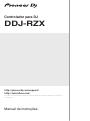 1
1
-
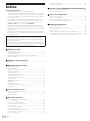 2
2
-
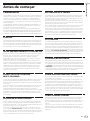 3
3
-
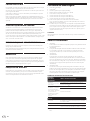 4
4
-
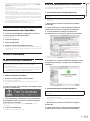 5
5
-
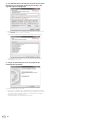 6
6
-
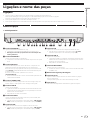 7
7
-
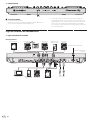 8
8
-
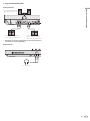 9
9
-
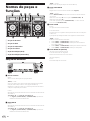 10
10
-
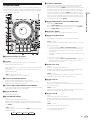 11
11
-
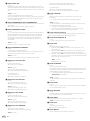 12
12
-
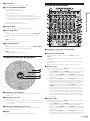 13
13
-
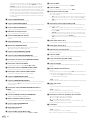 14
14
-
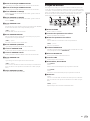 15
15
-
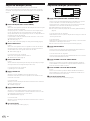 16
16
-
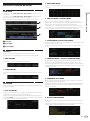 17
17
-
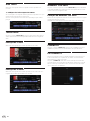 18
18
-
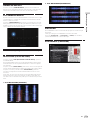 19
19
-
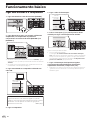 20
20
-
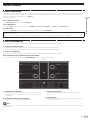 21
21
-
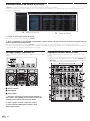 22
22
-
 23
23
-
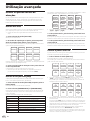 24
24
-
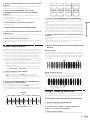 25
25
-
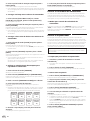 26
26
-
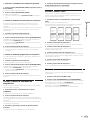 27
27
-
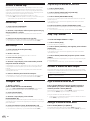 28
28
-
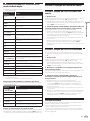 29
29
-
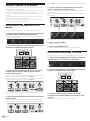 30
30
-
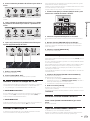 31
31
-
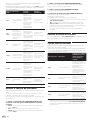 32
32
-
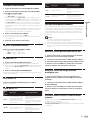 33
33
-
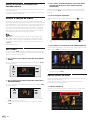 34
34
-
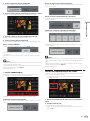 35
35
-
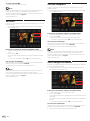 36
36
-
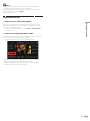 37
37
-
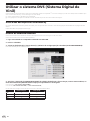 38
38
-
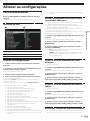 39
39
-
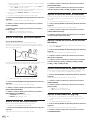 40
40
-
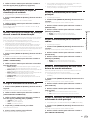 41
41
-
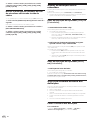 42
42
-
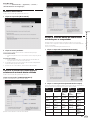 43
43
-
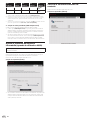 44
44
-
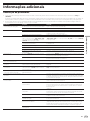 45
45
-
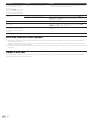 46
46
-
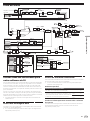 47
47
-
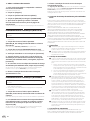 48
48
-
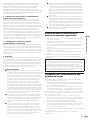 49
49
Artigos relacionados
-
Pioneer DDJ-RR Manual do proprietário
-
Pioneer DDJ-RZX Guia rápido
-
Pioneer DDJ-RZ Guia rápido
-
Pioneer DDJ-WEGO4-K Manual do proprietário
-
Pioneer DDJ-FLX10 Manual do proprietário
-
Pioneer DDJ-FLX4 Manual do proprietário
-
Pioneer DDJ-FLX10 Manual do proprietário
-
Pioneer DJ USB DDJ-800 Manual do proprietário
-
Pioneer DJ USB DDJ-800 Manual do proprietário
-
Pioneer DDJ-WEGO4-K Guia rápido